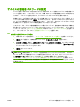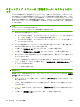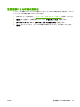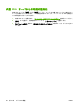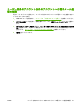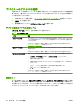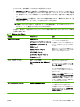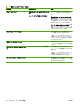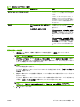HP CM8060 / CM8050 Color MFP with Edgeline Technology-System Administrator's Guide
デバイスへのアクセスの制御
内蔵 Web サーバを使用して、ユーザーが使用する前にサインインが必要となるデバイスの機能を制
御できます。 個々のユーザーやユーザーのグループにさまざまなアクセス レベルを与える権限セッ
トを作成することもできます。
1. 内蔵 Web サーバを開きます。
40 ページの 「内蔵 Web サーバを開く」を参照してください。
2. [設定] タブを選択します。
3. 画面左側のメニューから [デバイス サインイン] を選択します。
デバイス機能のアクセス制御レベル
[デバイス アクセス] タブで、必要な制御レベルを指定します。
表 5-1 アクセス制御レベル
レベル 説明
[最大アクセス制御] デバイスのコントロール パネルのどの機能を使用する場合も、まずすべてのユーザーがサイ
ンインする必要があります。 ユーザーは、自分の権限セットによって許可された機能にのみ
アクセスできます。
このオプションを選択した場合は、権限セットの作成と割り当てを行う必要があります。
62 ページの 「権限セット」を参照してください。
[最小アクセス制御] サインインしなくても、すべてのユーザーがデバイスのコントロール パネルのすべての機能
を使用できます。
このオプションを選択した場合は、権限セットの作成と割り当てを行う必要はありません。
[カスタム アクセス制御] 指定したデバイスの機能を使用する場合のみ、ユーザーのサインインが必要となります。
1. [カスタム アクセス制御] を選択し、[カスタムの定義] をクリックします。
2. 制限する機能を選択します。
3. 各機能を使用するための、デフォルトのサインイン方法を選択します。 この手順はオ
プションです。
ヒント: デフォルト設定を使用し、必要な場合のみ設定を変更します。
4. [OK] をクリックして設定を保存します。
このオプションを選択した場合は、権限セットの作成と割り当てを行う必要があります。
62 ページの 「権限セット」を参照してください。
権限セット
アクセス制御レベルとして [最大アクセス制御] または [カスタム アクセス制御] を選択した場合
は、権限セットを設定する必要があります。 アクセス制御のニーズに合わせて、新しい権限セット
を作成することもできます。 デバイスに保存されているユーザー アカウントに権限セットを割り当
てることも、ネットワーク ユーザーやグループに割り当てることもできます。
62
第 5 章 デバイスの保護
JAWW